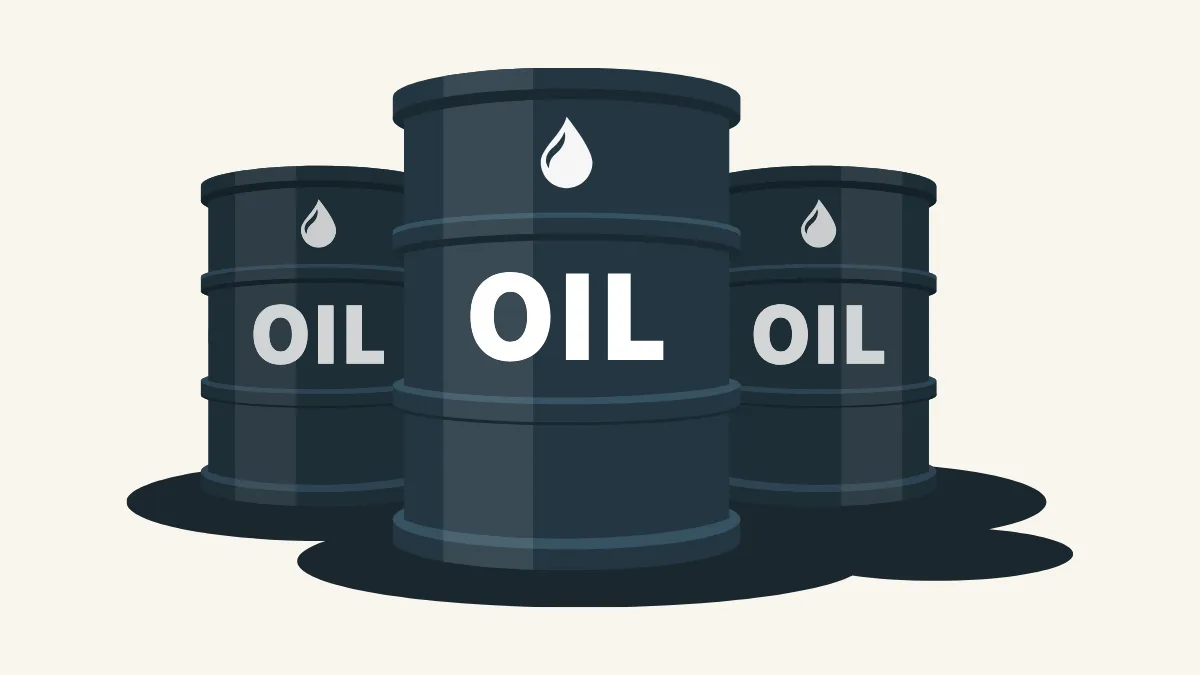Dopo aver installato il software MT4 per PC (PC), la prima cosa importante da fare è accedere al tuo conto di trading.
Tuttavia, quasi tutti i nuovi utenti incontrano qui la loro prima frustrazione: dopo aver inserito con entusiasmo i dettagli del loro account, l'angolo in basso a destra del software mostra implacabilmente "Conto non valido" o "Connessione assente".
Stai tranquillo, nel 99% dei casi, non è un problema con il tuo account. È perché hai selezionato quella sbagliata, o hai omesso, un'informazione cruciale durante l'accesso: il "Server".
Questo tutorial ti guiderà specificamente, passo dopo passo, attraverso il processo di accesso a MT4 per PC e risolverà il problema più comune del "server non trovato".
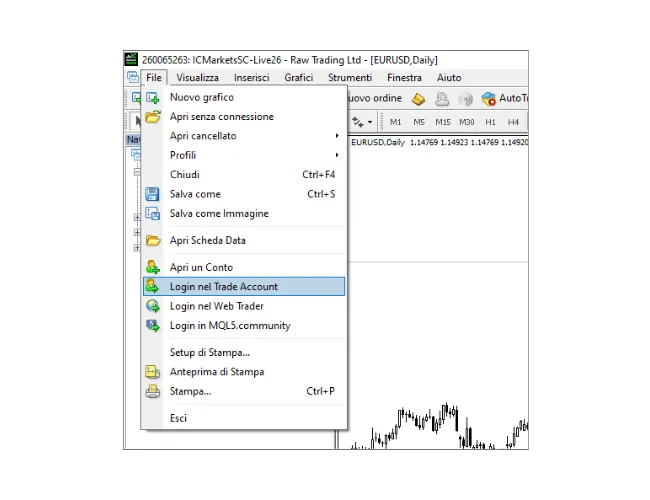
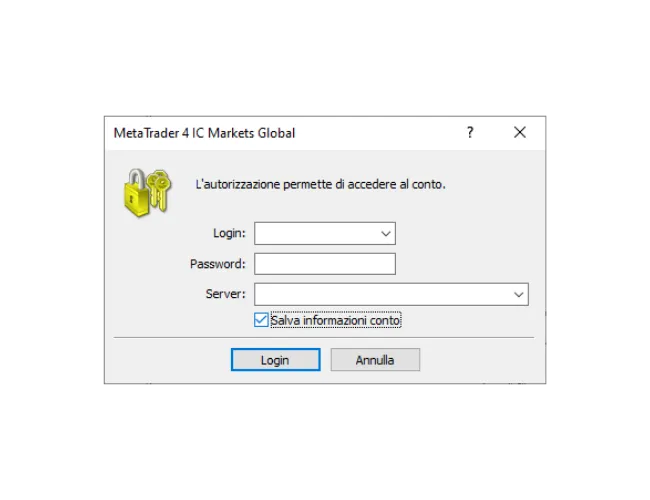 Dopo aver compilato tutto e cliccato su "Login", se tutto è corretto, vedrai lo stato della connessione nell'angolo in basso a destra diventare verde e mostrare una velocità di connessione in tempo reale, come "10/2 kb".
Dopo aver compilato tutto e cliccato su "Login", se tutto è corretto, vedrai lo stato della connessione nell'angolo in basso a destra diventare verde e mostrare una velocità di connessione in tempo reale, come "10/2 kb".

Digitare manualmente il nome del server nella finestra "Login" non funzionerà. Devi forzare MT4 a "recuperare" l'elenco più recente. Questa azione deve essere eseguita tramite il pannello "Navigatore".
Per prima cosa, controlla il lato sinistro della tua interfaccia MT4. Vedi una finestra che mostra l'elenco dei tuoi account?
Se la vedi già, salta direttamente al "Passo 2" qui sotto.
Se non la vedi (potresti averla chiusa per sbaglio), il modo migliore per aprirla è:
Clicca su "Visualizza" nel menu principale di MT4, e nel menu a discesa, clicca su "Navigatore". (Puoi anche usare il tasto di scelta rapida Ctrl + N)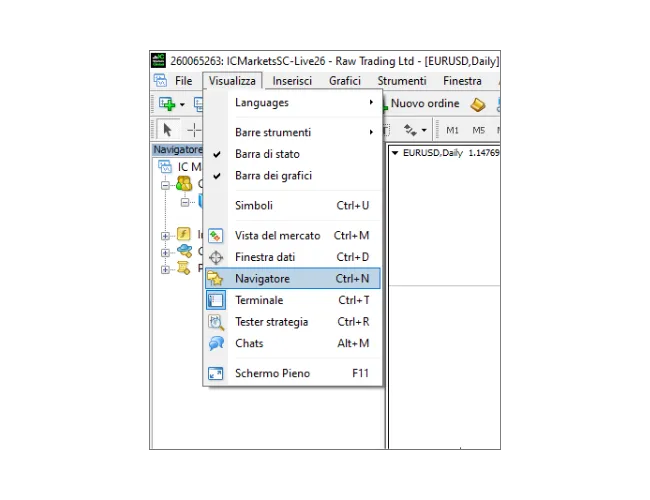
Nel pannello, trova l'elemento "Conti" e fai clic con il pulsante destro del mouse su di esso.
Nel menu a comparsa, seleziona "Apri un Conto".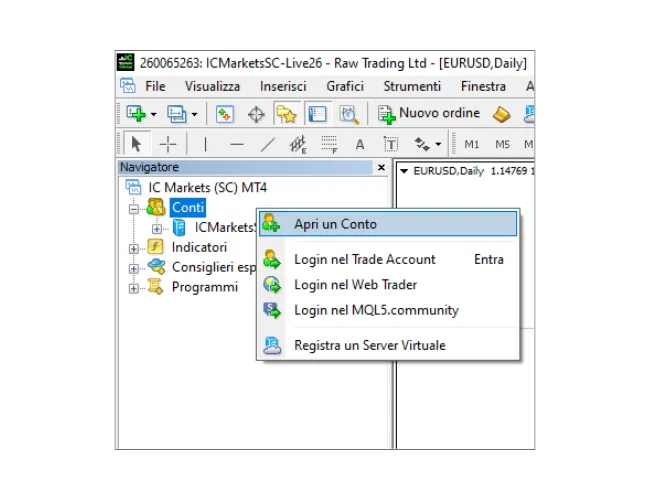 Si aprirà una finestra "Apri un Account" con un elenco di server. In fondo, trova l'icona '+' verde e il campo di immissione etichettato "aggiungi un nuovo broker".
Si aprirà una finestra "Apri un Account" con un elenco di server. In fondo, trova l'icona '+' verde e il campo di immissione etichettato "aggiungi un nuovo broker".
Qui, digita manualmente il nome della società del tuo broker, quindi premi il tasto Invio o clicca su "Scansiona".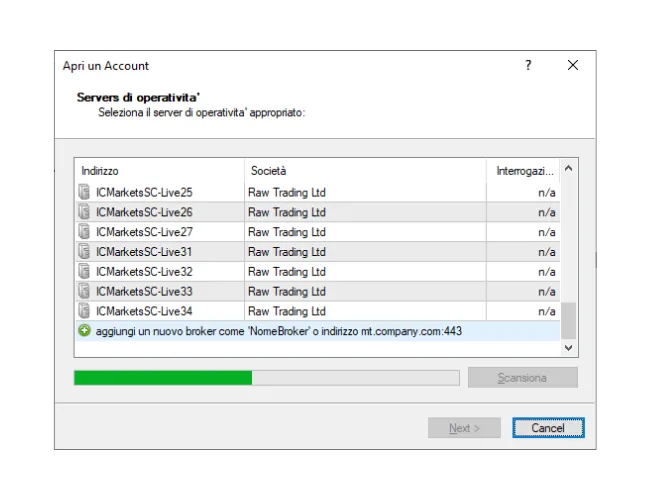 MT4 inizierà la scansione. Dopo pochi secondi, tutti i server del tuo broker (sia Live che Demo) saranno stati recuperati.
MT4 inizierà la scansione. Dopo pochi secondi, tutti i server del tuo broker (sia Live che Demo) saranno stati recuperati.
Ora, chiudi questa finestra "Apri un Account", torna al Passo 1 del processo di accesso (File → Login nel Trade Account), e sarai piacevolmente sorpreso di scoprire che il tuo server è ora nell'elenco a discesa.
1. Confusione di password (La più comune):
È probabile che tu abbia copiato e incollato la "pasword investitore (solo lettura)".
Promemoria: Quando accedi con la "password investitore", MT4 non mostrerà "Conto non valido". Sarà un "accesso riuscito"! Vedrai le quotazioni e il tuo saldo. Tuttavia, quando proverai a piazzare un ordine, tutti i pulsanti di trading saranno ingrigiti e non cliccabili.
Conclusione: Se riesci ad accedere ma non puoi fare trading, stai usando la password (investitore) sbagliata. Se mostra "Conto non valido", è al 100% perché la tua master password è stata digitata male, o hai copiato uno spazio in più.
2. Confusione sul tipo di account (La seconda più comune):
La tua e-mail di apertura conto specificherà sempre se il tuo account è "Live" o "Demo".
Promemoria: Il tuo "Conto Live (ad es. 12345)" esiste solo sul "Server Live (ad es. Broker-Live-03)".
Se provi ad accedere con l'account 12345 ma selezioni il "Server Demo (ad es. Broker-Demo)", quel server non ha traccia di te, quindi, ovviamente, segnalerà "Conto non valido".
Conclusione: Controlla attentamente la tua e-mail. Assicurati che il tuo "Tipo di account" e il "Tipo di server" corrispondano perfettamente.
Tuttavia, quasi tutti i nuovi utenti incontrano qui la loro prima frustrazione: dopo aver inserito con entusiasmo i dettagli del loro account, l'angolo in basso a destra del software mostra implacabilmente "Conto non valido" o "Connessione assente".
Stai tranquillo, nel 99% dei casi, non è un problema con il tuo account. È perché hai selezionato quella sbagliata, o hai omesso, un'informazione cruciale durante l'accesso: il "Server".
Questo tutorial ti guiderà specificamente, passo dopo passo, attraverso il processo di accesso a MT4 per PC e risolverà il problema più comune del "server non trovato".
Processo di accesso a MT4 per PC
Passo 1: Apri la finestra di accesso
Per prima cosa, apri il tuo software MT4 per PC. Clicca su "File" nel menu principale in alto a sinistra. Nel menu a discesa che appare, seleziona "Login nel Trade Account".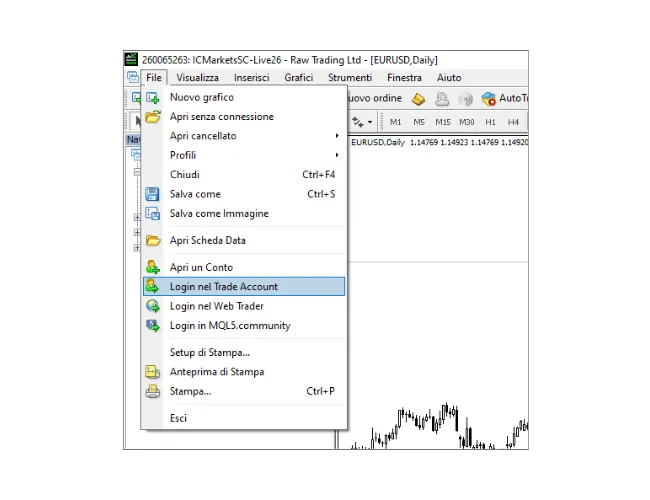
Passo 2: Compila le tue informazioni di accesso
Dopo aver cliccato, apparirà una finestra di accesso. Compila i seguenti campi in ordine:- Login: Il tuo numero di conto di trading.
- Password: La tua "master password".
- Server: Clicca sul menu a discesa e cerca attentamente il nome del server che corrisponde esattamente a quello nella tua e-mail.
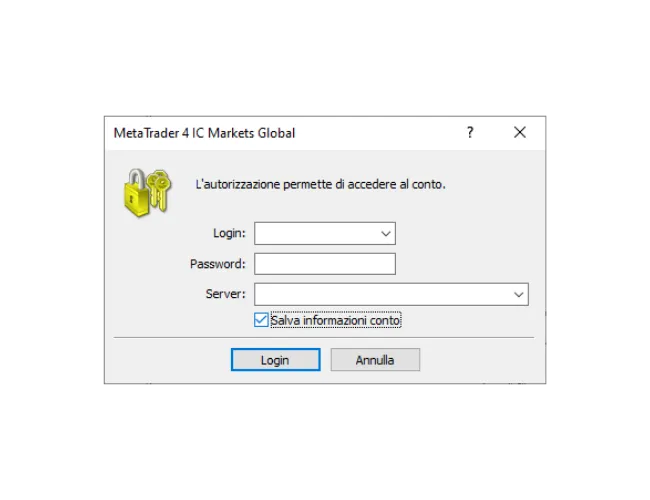 Dopo aver compilato tutto e cliccato su "Login", se tutto è corretto, vedrai lo stato della connessione nell'angolo in basso a destra diventare verde e mostrare una velocità di connessione in tempo reale, come "10/2 kb".
Dopo aver compilato tutto e cliccato su "Login", se tutto è corretto, vedrai lo stato della connessione nell'angolo in basso a destra diventare verde e mostrare una velocità di connessione in tempo reale, come "10/2 kb".

Risoluzione dei problemi di accesso fallito
Se sei bloccato, specialmente vedendo "Conto non valido", non farti prendere dal panico. In base all'esperienza di Mr.Forex, il problema è al 100% uno dei seguenti.Scenario A: "Il mio server non è nella lista a discesa!"
Questo è il punto più comune in cui ci si blocca sulla versione PC. Molti utenti pensano che il software sia rotto, ma è solo che MT4 non ha "aggiornato in tempo reale" l'elenco completo dei server del tuo broker.Digitare manualmente il nome del server nella finestra "Login" non funzionerà. Devi forzare MT4 a "recuperare" l'elenco più recente. Questa azione deve essere eseguita tramite il pannello "Navigatore".
Passo 1: Come aprire il pannello "Navigatore"?
Prima di poter scansionare i server, devi assicurarti che il pannello "Navigatore" sia aperto.Per prima cosa, controlla il lato sinistro della tua interfaccia MT4. Vedi una finestra che mostra l'elenco dei tuoi account?
Se la vedi già, salta direttamente al "Passo 2" qui sotto.
Se non la vedi (potresti averla chiusa per sbaglio), il modo migliore per aprirla è:
Clicca su "Visualizza" nel menu principale di MT4, e nel menu a discesa, clicca su "Navigatore". (Puoi anche usare il tasto di scelta rapida Ctrl + N)
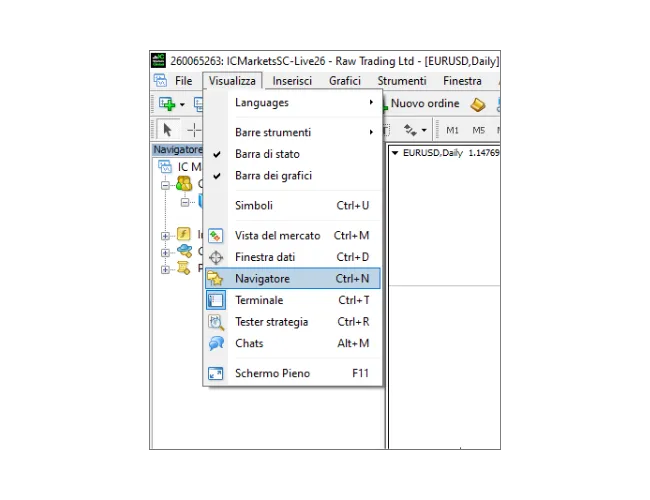
Passo 2: Inizia la scansione di nuovi server
Ora, il tuo pannello "Navigatore" dovrebbe essere visibile.Nel pannello, trova l'elemento "Conti" e fai clic con il pulsante destro del mouse su di esso.
Nel menu a comparsa, seleziona "Apri un Conto".
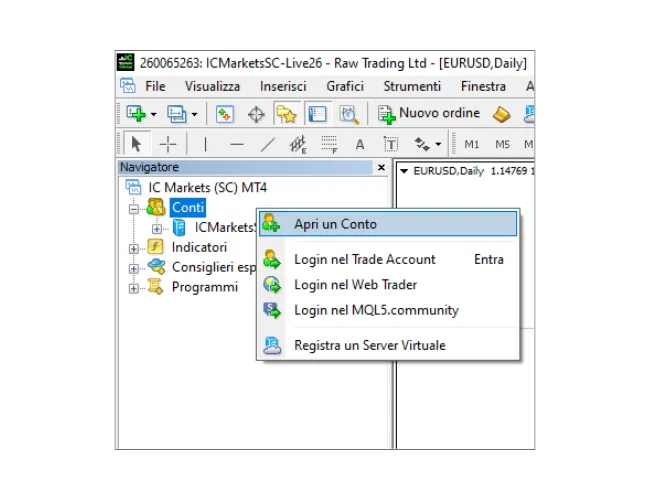 Si aprirà una finestra "Apri un Account" con un elenco di server. In fondo, trova l'icona '+' verde e il campo di immissione etichettato "aggiungi un nuovo broker".
Si aprirà una finestra "Apri un Account" con un elenco di server. In fondo, trova l'icona '+' verde e il campo di immissione etichettato "aggiungi un nuovo broker".Qui, digita manualmente il nome della società del tuo broker, quindi premi il tasto Invio o clicca su "Scansiona".
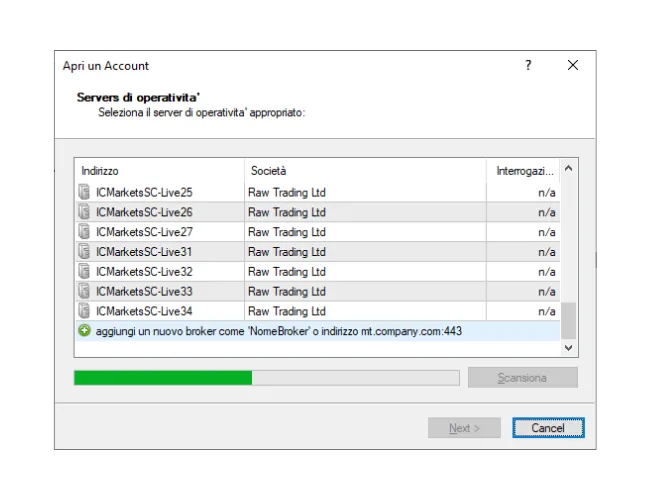 MT4 inizierà la scansione. Dopo pochi secondi, tutti i server del tuo broker (sia Live che Demo) saranno stati recuperati.
MT4 inizierà la scansione. Dopo pochi secondi, tutti i server del tuo broker (sia Live che Demo) saranno stati recuperati.Ora, chiudi questa finestra "Apri un Account", torna al Passo 1 del processo di accesso (File → Login nel Trade Account), e sarai piacevolmente sorpreso di scoprire che il tuo server è ora nell'elenco a discesa.
Scenario B: "Sono sicuro che il server è corretto, ma dice ancora 'Conto non valido'!"
Nella mia esperienza, il 99% di questo è causato da "informazioni errate".1. Confusione di password (La più comune):
È probabile che tu abbia copiato e incollato la "pasword investitore (solo lettura)".
Promemoria: Quando accedi con la "password investitore", MT4 non mostrerà "Conto non valido". Sarà un "accesso riuscito"! Vedrai le quotazioni e il tuo saldo. Tuttavia, quando proverai a piazzare un ordine, tutti i pulsanti di trading saranno ingrigiti e non cliccabili.
Conclusione: Se riesci ad accedere ma non puoi fare trading, stai usando la password (investitore) sbagliata. Se mostra "Conto non valido", è al 100% perché la tua master password è stata digitata male, o hai copiato uno spazio in più.
2. Confusione sul tipo di account (La seconda più comune):
La tua e-mail di apertura conto specificherà sempre se il tuo account è "Live" o "Demo".
Promemoria: Il tuo "Conto Live (ad es. 12345)" esiste solo sul "Server Live (ad es. Broker-Live-03)".
Se provi ad accedere con l'account 12345 ma selezioni il "Server Demo (ad es. Broker-Demo)", quel server non ha traccia di te, quindi, ovviamente, segnalerà "Conto non valido".
Conclusione: Controlla attentamente la tua e-mail. Assicurati che il tuo "Tipo di account" e il "Tipo di server" corrispondano perfettamente.
Conclusione
Non riuscire ad accedere a MT4 PC non è quasi mai un problema grave. Finché sei paziente e controlli attentamente la tua e-mail dell'account, assicurandoti che le informazioni "Login", "Password" (la master password) e "Server" siano identiche al 100%. Se incontri il problema del server che non è nell'elenco, segui semplicemente i passaggi per la risoluzione dei problemi in questo articolo e lo risolverai senza problemi.Ciao, siamo il team di ricerca Mr.Forex
Il trading richiede non solo la giusta mentalità, ma anche strumenti utili e intuizioni.Qui ci concentriamo su Recensioni di Broker Globali, Configurazione di Sistemi di Trading (MT4 / MT5, EA, VPS) e Basi del Forex.
Ti insegniamo personalmente a padroneggiare il "manuale operativo" dei mercati finanziari, costruendo da zero un ambiente di trading professionale.
Se vuoi passare dalla teoria alla pratica:
- Aiuta a condividere questo articolo, affinché più trader vedano la verità.
- Leggi altri articoli su Test dei Broker e Formazione Forex.